Índice
-
Gestión Comercial
-
Servicio Técnico (SAT)
-
APP's
-
Contabilidad
-
Terminal de punto de venta (TPV)
-
Gestión de Almacenes
-
Tallas y Colores
-
Gestión de Proyectos (CSP)
-
Gestión de Relaciones con el Cliente (CRM)
-
Flujo de trabajo
-
Ticket BAI
-
Ecommerce
-
Inventario
-
Control de Calidad
-
Producción
-
Logística
-
SII (Suministro Inmediato de información)
-
Business Intelligence
-
Preventa/Autoventa
-
Notas Actualización
-
Video Guides
-
Videos Populares
-
Categorías
-
Fichas
Instalaciones en clientes
7 Minutos
0 Likes
281 Vistas
7 Minutos
0 Likes
281 Vistas
INSTALACIONES EN CLIENTES
Dentro del menú Instalaciones en Clientes podemos ver las siguientes entradas que se explican a continuación
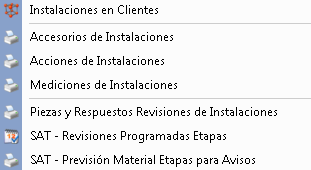
Todos los datos se darán de alta en el primer menú de “Instalaciones en Clientes” y el resto son vistas informes para consultar los datos.
Instalaciones de Clientes
En este apartado es donde daremos de alta las instalaciones asociadas a los Clientes. Estas instalaciones son los que usaremos para hacer los contratos de mantenimiento y recibir los avisos de asistencia.
NOTA: También podemos crear instalaciones desde un Contrato de Mantenimiento o al crear un Aviso. En el segundo caso nos aparecerá una ventana con la información imprescindible para darla de alta, agilizando el proceso de captar el aviso y completar posteriormente la información en la ficha de la instalación.
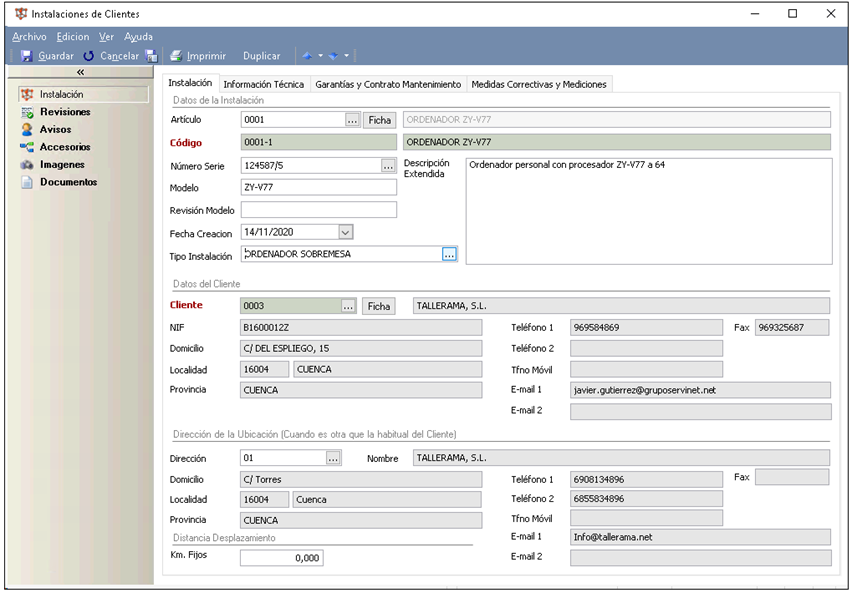
INSTALACIÓN
Datos de la Instalación
En este primer apartado es donde debemos indicar la información relativa al aparato o instalación del cliente en cuestión.
- Artículo. Campo opcional para seleccionar el artículo de nuestra base de datos asociado a la instalación. Una vez seleccionado podremos acceder directamente a su ficha mediante el botón de Ficha que nos aparece a la derecha.
- Código y Nombre. Campo único y obligatorio que nos permite identificar las distintas instalaciones que vamos creando.
- Número Serie. Nos permite seleccionar el número de serie de la instalación del artículo seleccionado. Si todavía no existe en nuestra Base de Datos también podemos crearlo desde la ventana de selección.
- Modelo. Campo donde podemos indicar el modelo del elemento.
- Revisión Modelo. Dato informativo de la Revisión del modelo de fabricación.
- Fecha de alta. Se trata de la fecha de creación de la instalación.
- Tipo Instalación. Permite clasificar la instalación según los tipos de instalaciones creados.
- Descripción extendida. Campo de texto donde podemos incluir una descripción adicional sobre la instalación en cuestión.
Datos del Cliente
En este espacio es donde debemos indicar los datos del cliente al que está asociada la instalación.
- Cliente. Selección del cliente de nuestra base de datos. Mediante el botón de Ficha que nos aparece en la parte derecha, podremos acceder directamente a la ficha del cliente seleccionado. El resto de los campos disponibles se rellenan de forma automática.
Dirección de la Ubicación (Cuando es otra que la habitual del Cliente)
Podemos indicar una ubicación en caso de que sea distinta a la dirección habitual incluida en la ficha del cliente (donde se hace la factura o se dirige la correspondencia).
- Dirección. Seleccionaremos una de las "Direcciones de Envío" registradas en la ficha del cliente. También podemos darla de alta en ese momento desde la ventana de selección pulsando el botón de Nuevo. Si pulsamos sobre esta opción nos aparecerá un nuevo formulario donde podremos dar de alta de forma rápida la nueva ubicación de la instalación. A su vez esta nueva ubicación se incluirá de forma automática a la ficha del cliente en el apartado de direcciones de envío, donde podremos posteriormente modificar o consultar los datos.
Distancia Desplazamiento
Permite indicar un número de Kilómetros Fijos que se añadirán de forma automática en todas las intervenciones de esta instalación, para posteriormente
INFORMACIÓN TÉCNICA
En esta segunda pestaña del apartado de Instalaciones es donde podemos incluir la información técnica de la instalación. Los campos disponibles son los siguientes: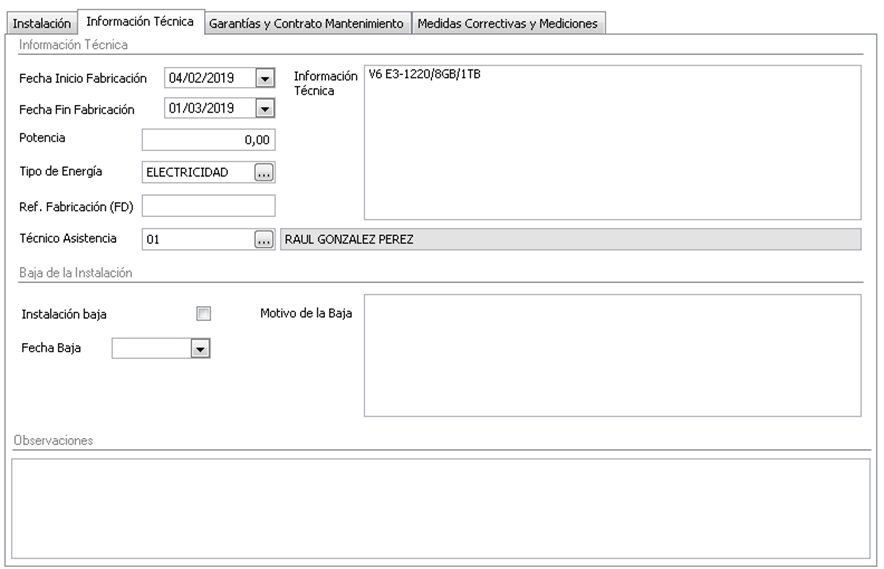
Información Técnica
- Fecha Inicio y Fin de Fabricación. Campos de fechas donde podemos indicar las fechas de inicio y de fin de fabricación del elemento.
- Información Técnica. Campo de texto donde podemos incluir información técnica más extensa sobre el aparato.
- Potencia. Posibilidad de indicar la potencia del elemento en cuestión.
- Tipo de Energía. Selección del tipo de Energía del aparato en cuestión (Butano, gas natural, Electricidad, Gasoil...)
- Ref. Fabricación (FD). Código que facilitan ciertas marcas que corresponde con la fecha de fabricación del producto.
- Técnico de Asistencia. Nos permite asignar un técnico fijo para los avisos que se tomen de esta instalación.
Baja de la Instalación
- Instalación de Baja. Si la instalación por alguna causa ya no está operativa, activaremos esta opción y se describirá el motivo.
- Fecha. Fecha de baja de la instalación.
- Motivo de la baja. Motivos de la baja.
Observaciones
Campo de texto donde podemos incluir cualquier tipo de anotación que deseemos.
GARANTÍAS Y CONTRATO MANTENIMIENTO
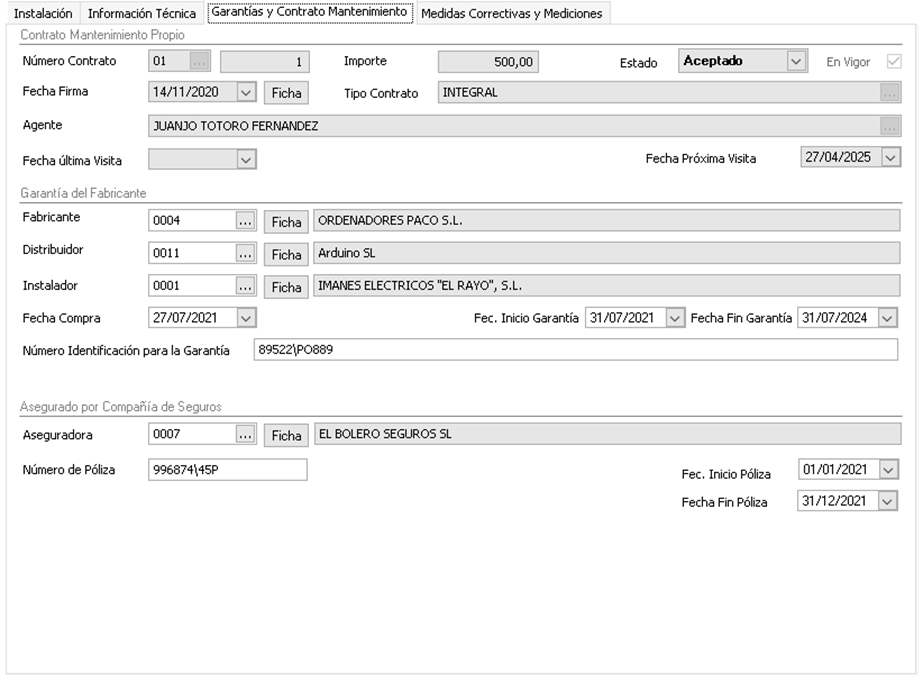
Contrato Mantenimiento Propio
En caso de que esta instalación tenga un contrato de mantenimiento con nosotros nos aparecerán los datos principales, que son la Serie a la que pertenece y el Número de esta serie, el Importe, el Estado actual, la Fecha en la que se realizó, el Tipo de contrato que es, el Agente que lo tramitó (en caso de que exista) y las Fechas de la Última Visita y la Fecha de Próxima Visita. Estos datos son informativos y no se pueden modificar, para ello habría que hacerlo desde el propio contrato. A través del botón Ficha podemos acceder de forma rápida al contrato en cuestión.
Garantía del Fabricante
En este apartado podemos incluir los datos relacionados con el fabricante, distribuidor o instalador de la instalación en cuestión.
Fecha Compra. Fecha de compra del artículo de la instalación.
Fecha Inicio y Fin Garantía. Campos de las fechas de inicio y de fin de la garantía.
Número Identificación para la Garantía. Campo donde incluiremos el número de identificación.
Asegurado por la Compañía de Seguros
En caso de que el cliente tenga seguro en la instalación con una compañía aseguradora podremos indicarlo en este apartado. En este caso las aseguradoras son seleccionadas de nuestra base de datos de clientes cuya actividad empresarial sea la de compañía de seguros.
Seleccionaremos una aseguradora y podremos añadir la información del Número de Póliza y de la Fecha de Inicio y Fin de la misma.
NOTA: Cualquiera de estos tipos de entidades (fabricantes, distribuidores, instaladores y aseguradoras) para poder seleccionarlos en los campos anteriores, los tendremos que tener creados como clientes y además en su ficha tengan configurado el campo de "Actividad Empresarial" como distribuidor, fabricante o instalador, según corresponda. Podemos crear estos clientes directamente desde la ventana de selección, pulsando el botón de Nuevo.
Si nos faltara alguna de esas actividades empresariales las daremos de alta en ACTIVIDADES EMPRESARIALES (Archivo/Empresas/Actividades empresariales).
MEDIDAS CORRECTIVAS Y MEDICIONES
En esta pestaña encontramos las siguientes pestañas:
Medidas Correctivas
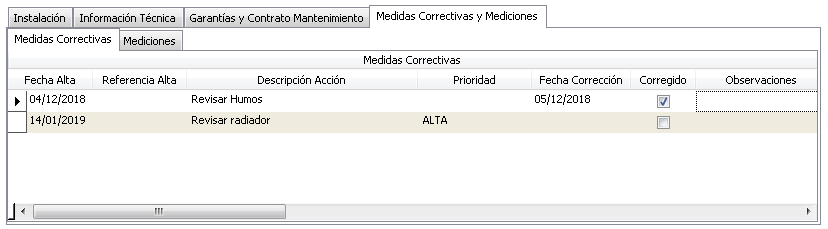
En este apartado podemos crear nuevas acciones a realizar en los próximos avisos. También pueden existir medidas correctivas generadas automáticamente de revisiones anteriores del elemento en los que en algún punto de la revisión no se cumplió los requisitos necesarios y se le asignó un Estado de Revisión configurado con la opción de “generar acción” activada.
Los campos disponibles en la tabla son los siguientes:
- Fecha Alta. Fecha en la que se dio de alta la acción.
- Referencia Alta. Texto que identifica la acción en el momento que se creó.
- Descripción. Campo de texto donde se debe indicar la acción o corrección que hay que realizar.
- Prioridad. Se puede elegir una prioridad para la acción generada.
- Fecha Corrección. Fecha en la que se corrigió o se realizó la acción.
- Corregido. Indicador de si el aviso ha sido corregido o no.
- Observaciones. Campo de texto para indicar otras anotaciones explicativas de la acción.
- Datos Avisos Corregido. Si la acción ha sido corregida a través de un aviso en estos campos podemos consultar la serie y número de dicho aviso.
- Datos Aviso Origen. Si la acción ha sido generada de manera automática en estos campos podemos consultar los datos del aviso y revisión concreta que la generó.
Mediciones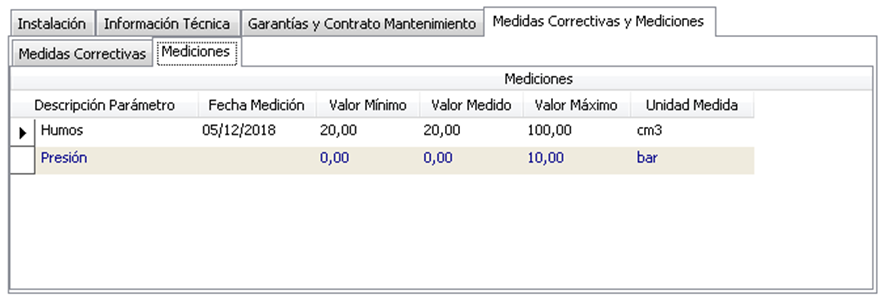
En esta pestaña podemos consultar mediciones realizadas en los avisos de revisión o incluir manualmente mediciones libres que queramos registrar.
Los campos son los siguientes:
- Descripción Parámetro. Campo de texto donde podemos incluir la descripción del parámetro a medir.
- Fecha Medición. Fecha en la que se ha realizado la medición del parámetro.
- Valor mínimo. Valor mínimo que debería cumplir la medición.
- Valor medido. Valor tomado en la medición.
- Valor máximo. Valor máximo que debería cumplir la medición.
- Unidad de medida. Campo informativo de la unidad de medida de referencia utilizada.
REVISIONES
Dentro del apartado de Revisiones es donde podemos configurar las diferentes revisiones que tendrán que realizarse a la instalación, para que cuando creemos el contrato asociado a la misma nos las asigne automáticamente según hemos establecido en esta ficha.
Se divide en las siguientes pestañas:
Revisiones.
Aquí tenemos las revisiones que automáticamente se hayan cargado por el artículo de la instalación y además podremos añadir otros tipos de revisión que queramos que se realicen adicionalmente.
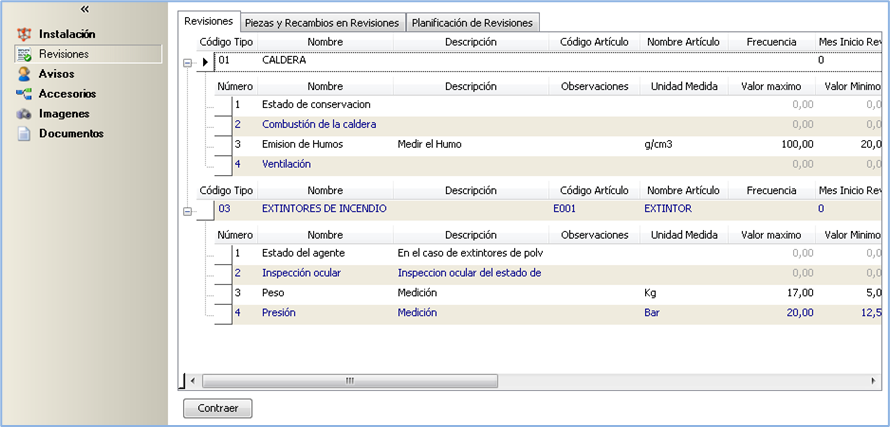
Al añadir un tipo de revisión, se añaden las líneas con sus puntos correspondientes a realizar. Estas líneas se pueden modificar o borrar para personalizarlas en cada instalación.
En cada revisión podemos seleccionar un artículo accesorio para indicar que hay que hacer revisiones a distintos accesorios. También se pueden indicar una Frecuencia distinta a la que tiene el tipo de revisión y un Mes de Inicio para establecer en que mes queremos hacer la primera revisión.
Piezas y Recambios en Revisiones
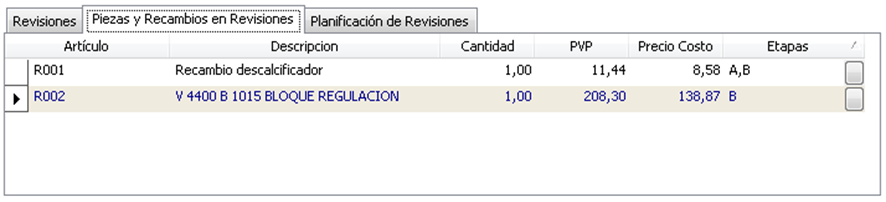
En esta nueva tabla es donde definiremos los artículos/materiales que sabemos a priori que los técnicos van a necesitar en la revisión, por ejemplo porque son piezas que se reemplazan en un periodo de tiempo concreto, de forma que al generar los avisos de las revisiones nos los añadirá automáticamente.
En la columna Etapas, pinchando en el botón, podremos seleccionar las etapas en las que tiene que asignarse automáticamente ese material cuando se haga su correspondiente revisión.
Planificación de Revisiones
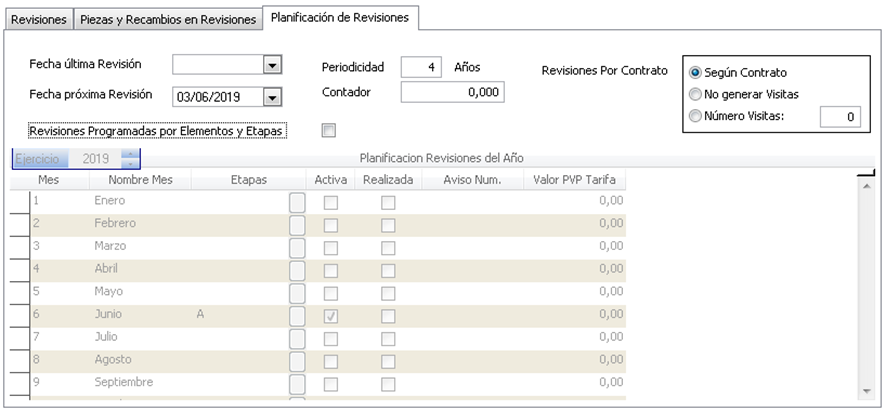
En esta pestaña podemos rellenar los siguientes datos:
- Fecha última revisión. Fecha en la que se hizo la última revisión.
- Fecha próxima revisión. Fecha en la que se debe realizar la próxima revisión.
- Periodicidad. Indicación de la periodicidad en años de la revisión. Campo meramente informativo.
- Contador. Campo informativo para utilizar como contador de alguna particularidad de la instalación.
- Revisiones Programadas por Elementos. Con esta casilla desmarcada, se habilitará las opciones de la derecha de Revisiones por Contrato.
Si por el contrario marcamos esta casilla, se activa en la parte inferior el apartado de Planificación de Revisiones del Año para realizar las revisiones en función del calendario de Etapas.
-
Revisiones por contrato. Permite elegir el número de revisiones en esta instalación en función de las siguientes opciones:
- Según Contrato: Generará las visitas de revisión en función de la configuración que realicemos en el apartado visitas del contrato.
- No generar Visitas: Elegiremos esta opción si no queremos generar ninguna visita de revisión.
- Número de Visitas: Nos permite generar un número concreto de visitas de revisiones que se deben realizar en la instalación.
- Planificación revisiones del Año. En este grid se pueden indicar las revisiones por etapas a realizar en esta instalación en los sucesivos años. Al seleccionar una o varias etapas, se nos marcará la casilla de Activa automáticamente. Cuando se realice el aviso correspondiente se rellenará el número de aviso y la marca de Realizada. Los avisos de las revisiones programadas con esta opción se generan desde el menú SAT/Instalaciones en Clientes/SAT-Revisiones Programadas Etapas que explicaremos más adelante.

AVISOS
Dentro de este apartado podemos ver toda la relación de los distintos avisos de asistencia e intervenciones realizadas relacionados con la propia instalación.
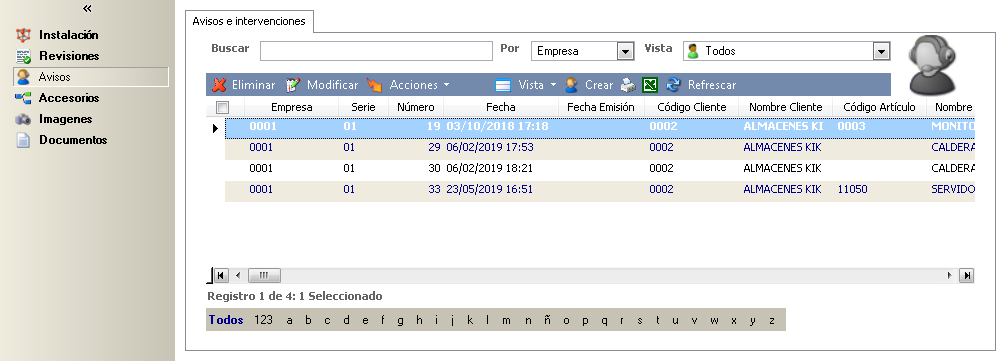
A través de los botones del menú podremos realizar distintas operaciones con los avisos:
Podemos borrarlos con el botón  ,
,
El botón  permite abrir directamente la ficha del aviso seleccionado para consultar o modificar su información.
permite abrir directamente la ficha del aviso seleccionado para consultar o modificar su información.
Mediante el botón  tenemos varias opciones que permiten crear una intervención del aviso seleccionado, asignarle una fecha de asistencia o cerrarlo y albaranarlo.
tenemos varias opciones que permiten crear una intervención del aviso seleccionado, asignarle una fecha de asistencia o cerrarlo y albaranarlo.
Con el botón  podemos dar de alta nuevos avisos de esa instalación.
podemos dar de alta nuevos avisos de esa instalación.
ACCESORIOS
En este apartado podemos indicar los tipos de accesorios y repuestos de la instalación, que nos facilitarán el hacer un aviso de asistencia o contrato de mantenimiento. Hay que tener en cuenta que este apartado solo se podrán introducir aquellos artículos que NO sean de Mantenimiento/Avisos.
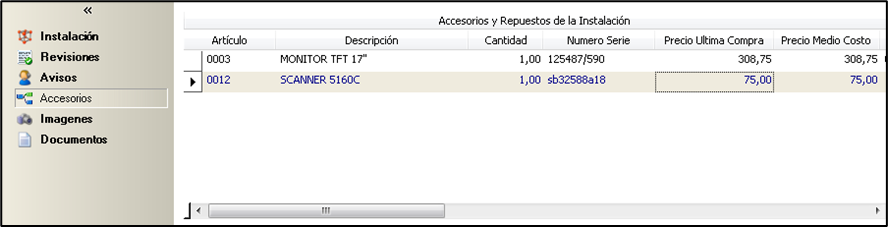
Pulsando sobre la Acción  de la barra de herramientas podemos cambiar la vista para consultar la misma información organizada de diferente manera:
de la barra de herramientas podemos cambiar la vista para consultar la misma información organizada de diferente manera:
